냅킨 AI (Napkin AI, 이하 냅킨)는 텍스트 내용과 어울리는 다이어그램을 자동으로 생성하는 재미있는 AI 서비스입니다. 더욱이 현재 베타 서비스 중이라 무료로도 사용 가능합니다(무료/유료 가격정책 웹페이지 바로가기 링크). 이번 포스팅에서는 냅킨 AI를 이용한 텍스트 기반의 다이어그램 템플릿을 자동으로 만드는 방법을 정리하여 공유하겠습니다(냅킨 AI 웹사이트 바로가기 링크).
[2025] 냅킨 AI 사용법 │한글 무료 아이디어 시각화 도구
AI 기반의 아이디어 시각화 도구인 냅킨 AI(Napkin AI, 이하 냅킨 AI라고 함)가 오랜만에 업데이트 소식을 전해왔습니다. 우리 블로그에서 작년 9월에 처음 냅킨 AI 사용 방법을 정리하여 공유한 바도
e-datanews.tistory.com
[무료] AI PPT 메이커 사용법│[추천] AI 파워드 템플릿 가이드
우리 블로그에서 "PPT 무료로 만들어 주는 AI 웹사이트"는 여러 개를 소개한 바 있는데요. 이번 포스팅에서 소개할 "AI 파워드 템플릿"은 이전의 감마 AI, 피치 AI와 더불어 개인적으로 강추하는 AI PP
e-datanews.tistory.com
[무료] 컨버전스 AI 프락시 1.0 사용법│아마존 리뷰 감정 분석 프롬프트 템플릿 만드는 방법│브
영국의 컨버전스 (Convergence, 이하 컨버전스라고 함) AI의 프락시 (Proxy 이하 프락시라고 함) 1.0은 오픈 AI의 오퍼레이터와 유사한 개념 혹은 기능이라고 할 수 있습니다. 다만, 오픈 AI의 오퍼레이터
e-datanews.tistory.com
[무료] 스토리디 ( Storyd ) AI 프레젠테이션 메이커 사용법│AI PPT 만드는 법
스토리디 AI는 프레젠테이션 AI 메이커 중 하나입니다. 이번 포스팅에서는 스토리디 AI의 무료 사용법을 중심으로 AI PPT 만드는 법을 정리하여 공유하겠습니다. 그리고 실제 만든 PPT 파일도 따로
e-datanews.tistory.com
피치 AI가 감마 AI 보다 좋은 이유│Pitch AI PPT 단계별 사용법과 리뷰
이전에 다양한 포스팅을 통해 다양한 AI PPT 실제 사용법과 결과들을 공유한 바 있습니다. 특히 유명한 감마(Gamma) AI부터 최근의 페로(Felo) AI 등이 이러한 사례들입니다. 오늘 소개할 Pitch AI PPT(이
e-datanews.tistory.com
[ 완벽 가이드 ] 키미 ( KIMI ) K 1.5 사용법│AI 서치 멀티모달 PPT 자동 완성 리뷰│사용 후기
최근 "딥시크"에 대한 관심 때문인지 중국 문샷의 "키미 (kimi) AI"에 대한 관심도 크게 증가하고 있습니다. 이번 포스팅에서는 다음의 순서대로 키미 AI 바로 가기, 로그인부터 서치, 멀티모달, 그
e-datanews.tistory.com
1. 로그인
아래 캡처 이미지는 냅킨의 웹페이지입니다. 캡처 이미지를 클릭하고, 냅킨 웹사이트로 바로 이동하고, 메일 계정을 이용하여 계정 생성 및 로그인을 완료합니다.
AI 슬라이드 한글 일본어 무료 PPT 자동 만들기 사용 방법 메뉴얼 총정리
일본 디자인 AC가 현재 베타 서비스 중인 AI를 이용한 파워포인트 혹은 슬라이드 자동 작성 방법에 대한 정보를 정리하여 공유합니다. 현재 무료로 이용가능하며, 별도의 계정 생성 혹은 로그인
e-datanews.tistory.com
페로 ( Felo ) 사용법│AI 검색부터 PPT 자료 정리까지 한 번에 무료 자동 완성
최근 페로 ( Felo ) AI 기능과 사용법이 화제인데요. 우선 Felo는 일본의 AI 스타트업 Sparticle사에서 개발한 AI검색 엔진입니다. 후술 하겠으나, 퍼플렉시티 AI와 사용법이나 검색 결과 등이 매우 유사
e-datanews.tistory.com
2. 텍스트 AI 생성 방법
냅킨에서 제공하는 텍스트 기반의 AI 다이어그램 생성 방법은 아래 캡처 이미지와 같이 두 가지(①, ⑧)가 있는데요. ①의 경우는 텍스트 내용 자체도 AI로 생성하고, 생성된 텍스트 내용을 기반으로 다이어그램을 자동 생성하는 방법입니다. ⑧의 경우는 기존의 사용자가 갖고 있는 텍스트를 냅킨에 붙여 넣기 하고, 해당 내용을 기반으로 다이어그램을 자동 생성하는 방법입니다. 두 가지 방법은 텍스트 기반의 다이어그램을 자동 생성한다는 점에서는 같은 기능입니다. 텍스트 자체를 이용자가 직접 제공하느냐 혹은 AI가 자동 생성하느냐의 차이만 있습니다. 냅킨 사용법 첫 번째는 먼저 ① 을 이용한 방법부터 정리하겠습니다.

프레젠테이션스 (Presentations). AI │PDF를 PPT로 변환
PPT를 자동 생성할 수 있는 AI 웹서비스인 프레젠테이션스 (Presentations) AI 사용법을 간단히 정리하여 공유합니다. 이와 유사한 주제 혹은 정보는 이전의 다른 포스팅에서 몇 번 다룬 바 있습니다만
e-datanews.tistory.com
감마 PPT 사용법 (1)│AI PPT │얼마나 쓸만한가?
생성형 AI를 이용한 자동 PPT 완성 서비스들은 많이 있습니다. 그리고 이미 다양한 관련 AI 서비스들을 포스팅을 통해 소개한 바도 있는데요. 다만, 아직 우리 블로그에서 감마 AI 서비스를 제대로
e-datanews.tistory.com
3. 생성할 AI 텍스트 주제 입력
먼저 ②의 프롬프트에 주제를 입력합니다. 한글 입력도 가능합니다. 적적한 AI 생성 주제가 입력되었다면, ③을 클릭하고 텍스트를 생성합니다. 이번 사례에서는 "5 Force Model을 이용한 한국 유통산업의 산업구조분석"이라는 텍스트를 입력했습니다.

Slide GPT PPT 템플릿 자동 완성 도구
지난 포스팅에 이어서 PPT 템플릿을 자동 완성할 수 있는 Slide GPT 사용 방법을 정리합니다. 완성된 콘텐츠의 품질은 반드시 본인이 직접 확인할 필요가 있고, 본격적인 PPT 작성에 앞서 인사이트를
e-datanews.tistory.com
PDF 문서 비교 요약하고 PPT 자동 생성하는 방법 │뤼튼과 웹 오피스 365 사용법
이번 포스팅에서는 영어 PDF 문서를 뤼튼의 멀티모달 기능을 통해 자동 번역 및 요약한 후, 요약된 결과를 PPT로 자동 생성하되, 파워포인트의 디자이너 기능까지 적용하는 방법을 정리하여 공유
e-datanews.tistory.com
4. AI 다이어그램 생성
텍스트 생성이 완료되면, 생성된 텍스트 옆에 마우스 커서를 갖다 대면, ④와 같이 "Auto Spark" 아이콘이 생성됩니다. 해당 아이콘을 클릭합니다.

무료 AI PPT 사용 방법 정리 │제작부터 다운로드까지 │PPTs using GPTs
이번 포스팅은 무료 AI PPT를 만들 수 있는 "PPTs using GPTs"라는 서비스의 사용 방법을 정리하여 공유하겠습니다. 물론 이전 포스팅에서도 이와 유사한 유료, 무료 AI 서비스들을 소개한 바 있는데요.
e-datanews.tistory.com
무료 AI PPT │텍스트 이미지 변환 사이트 │wepik
특정 키워드를 입력하면, ppt를 자동으로 만들어주는 무료 온라인 웹서비스인 wepik 사용법을 정리합니다. 또한 wepik에서 제공하는 텍스트 이미지 변환(Text to Image) 방법도 소개하겠습니다. 사용 방
e-datanews.tistory.com
5. AI 다이어그램 생성 결과 선택
Auto Spark 아이콘을 클릭하면, ⑤와 같이 텍스트에 기반한 다양한 다이어그램이 자동으로 생성되는데요. 텍스트 내용에 부합하는 적절하는 다이어그램을 클릭하여 선택하면, ⑥과 같이 본문에 선택한 다이어그램이 삽입됩니다.

인포그래픽 AI 사용법 │Text to Infographic │AI Infographic Generator
AI Infographic은 텍스트를 기반으로 인포그래픽 디자인을 생성해 주는 AI 서비스입니다. 메일로 서비스 가입 후, 무료로 테스트해 볼 수 있는 2개의 크레디트가 제공되므로 관련 서비스 사용법에 관
e-datanews.tistory.com
6. PDF 문서 작성 결과
자동으로 생성한 텍스트 내용 기반의 적절한 다이어그램 생성이 모두 완료되었다면, ⑦과 같이 PDF 문서로 내려받는 것도 무료로 가능합니다.
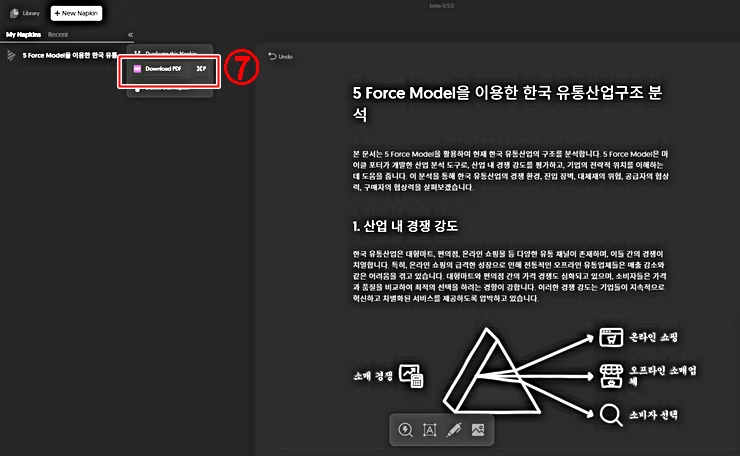
키워드 토픽 기반 AI 프레젠테이션 │파워포인트 AI 자동 작성 방법│sendsteps (1)
특정한 키워드 혹은 주제를 입력하면, 키워드 혹은 주제와 관련된 내용을 자동 수집 후, 프레젠테이션 용도의 파워포인트 문서를 자동으로 생성할 수 있는 sendsteps(센드스탭 바로가기 클릭!)은 AI
e-datanews.tistory.com
7. 다운로드
앞서 냅킨으로 완성한 "5 Force Model을 이용한 한국 유통산업 구조분석 분석" 이라는 PDF 파일을 아래와 같이 업로드하였습니다. 내려받은 후, 퀄리티는 직접 확인해 보시기 바랍니다.
무료 AI PPT 초안 작성 방법 │뤼튼 사용법 │이마트의 5요인 모델 (5 Force Model) 사례 초안
최근 뤼튼의 서비스가 계속 업데이트되고 있는데요. 이번 포스팅에서는 뤼튼의 "자동 완성" 서비스 메뉴 중, 무료로 PPT 초안을 자동 완성하는 방법을 정리하여 공유하겠습니다. 사용 사례는 전
e-datanews.tistory.com
8. 기존 콘텐츠 AI 다이어그램 생성
이번에는 이용자가 갖고 있는 텍스트를 냅킨에 입력하고, 해당 텍스트를 기반으로 다이어그램을 자동으로 생성하는 방법을 정리합니다. 먼저 ⑧을 클릭합니다.

문서 내용 기반 (워드, PDF) PPT 자동 생성│AI 프레젠테이션 │센드스텝스 (SendSteps) (2)
지난 키워드 토픽 기반 AI 프레젠테이션 포스팅에 이어서 이번에는 센드스텝스(SendSteps)의 두 번째 기능인 문서(워드, PDF) 내용을 PPT로 자동 생성하는 방법을 단계별로 정리하여 공유합니다. 첫
e-datanews.tistory.com
9. 텍스트 데이터 붙여 넣기
그럼 ⑨에 텍스트 내용을 붙여 넣기 합니다.

템플릿 ppt 무료 다운로드 웹사이트 추천 Best 3
ppt 템플릿을 무료로 다운로드할 수 있는 웹사이트 3곳을 추천합니다. 회원가입도 필요 없이 내 컴퓨터로 다운로드할 수 있고, 적절하게 편집하여 사용하면 좋을 것 같습니다. 각 웹사이트 이미
e-datanews.tistory.com
10. 텍스트 기반 AI 다이어그램 생성
그리고 ⑩과 같이 "Auto Spark"를 클릭합니다.

PPT 테마별 템플릿 무료 다운로드 │글로벌 물류 │인더스트리 4.0 등
테마별로 정리되어 발표 주제에 따라 PPT 템플릿을 선택하고, 무료로 다운로드하여 사용할 수 있는 Allppt.com에 관한 정보를 공유합니다. 이전 다른 포스팅에서도 ppt 템플릿 무료 다운로드에 관
e-datanews.tistory.com
11. AI 다이어그램 생성 결과 선택
그럼, ⑪과 같이 "Auto Spark"로 생성한 다이어그램 중 텍스트 내용과 부합하는 다이어그램을 클릭하여 선택하면, 앞서 설명한 바와 같이 ⑫처럼 본문에 자동 삽입됩니다. 문서의 주요 내용에 적절히 다이어그램이 추가되었다면, 앞서 살펴본 바와 같이 PDF 문서로 해당 파일을 무료로 내려받을 수 있습니다.

무료 인포그래픽 AI│초보자를 위한 K-Beauty 메이크업 튜토리얼│Make My Brand AI 사용법과 리뷰
이번 포스팅에서는 make my brand AI를 이용한 무료 인포그래픽 AI 서비스 이용 방법을 정리하여 공유하겠습니다. 영어만 가능하다는 점과 준비된 템플릿이 아직은 많지 않다는 점은 다소 아쉬운
e-datanews.tistory.com
(무료) 인포그래픽 AI │인포그래픽 만드는 법 │인포그래픽 사이트
이번 포스팅에서는 텍스트 입력만으로 간단하게 인포그래픽을 만들 수 있는 웹사이트, 그래픽인포가 제공하는 AI 서비스 이용법을 정리하여 공유하겠습니다. 기본적으로 유료 서비스입니다만,
e-datanews.tistory.com
(무료) AI 포스터 만드는 방법 │Poster Generator 사용법 │핀터레스트
핀터레스트에 게시할 용도의 크기로 포스터를 생성할 수 있는 AI 서비스인 Poster Generator(이하, 포스터 제너레이터) 사용법을 정리하여 공유합니다. 현재까지는 별도 로그인도 필요 없고, 한 달에
e-datanews.tistory.com
12. 마무리
냅킨은 텍스트에 기반한 적절한 다이어그램을 자동으로 생성해 주는 재미있는 AI 서비스입니다. 텍스트 생성 자체를 AI를 통해 자동으로 만들거나, 혹은 이용자 본인이 갖고 텍스트를 이용하여 다이어그램을 자동으로 만들어 볼 수 있습니다. 앞서 설명한 바와 같이 현재 베타 서비스 중이라 무료로 해당 서비스를 이용해 볼 수 있는데요. AI PPT들과도 궁합이 잘 맞는 서비스라고 생각합니다. 사용법도 앞서 설명한 바와 같이 복잡하지 않으므로 관심 있는 분들은 꼭 이용해 보시기 바라며, 이번 포스팅은 이 정도에서 마무리하겠습니다.
'정보' 카테고리의 다른 글
| 매직슬라이드 사용법 │유튜브 동영상 내용을 PPT로 자동 생성하는 방법 (6) | 2024.09.21 |
|---|---|
| PDF, DOC 문서 PPT 변환 방법 │온라인 무료 변환 초간단 │컨버티오 (Convertio) 사용법 (1) | 2024.09.20 |
| 인포그래픽 AI 사용법 │Text to Infographic │AI Infographic Generator (0) | 2024.09.18 |
| [총정리] 2024 슈퍼크래프트 사용법 가이드 │산업 디자인 AI │가구 패션 소품 잡화 AI 디자인 (4) | 2024.09.17 |
| 무료 AI PPT 초안 작성 방법 │뤼튼 사용법 │이마트의 5요인 모델 (5 Force Model) 사례 초안 (3) | 2024.09.16 |





